Новостной портал GADGETPAGE » Новости » Как настроить звук в наушниках на ПК?
Как настроить звук в наушниках на ПК?
Настройка звука в наушниках может потребоваться в двух случаях — это либо полное его отсутствие, либо неудовлетворительное качество. Причиной первой проблемы (не считая неисправность самих наушников) обычно является отсутствие установленных драйверов или некорректные системные настройки (включая настройки самого драйвера), но вполне возможны и другие неполадки.
Низкое качество звука в основном имеет место только при некорректно заданных параметрах системы и/или программы-источника звука — игры, аудио- или видеоплеера, браузера и т.д.
Рекомендации по устранению проблем с отсутствием звука
Наиболее частая причина отсутствия звука в наушниках — некорректные настройки системы и неправильно выбранное по умолчанию устройство воспроизведения. Чтобы решить эту проблему:
- Нажмите на клавиатуре «Win + R», затем скопируйте в открывшееся окно команду — control — и нажмите «ОК».
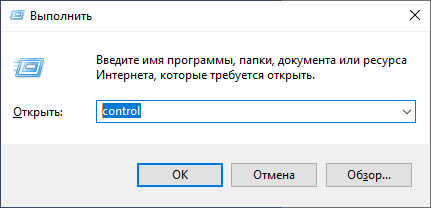
Как подключить AirPods к ноутбуку.Настройка наушников AirPods с ноутбуком
- Откроется окно «Панель управления». Перейдите в раздел «Оборудование и звук».

- Кликните по элементу «Звук».
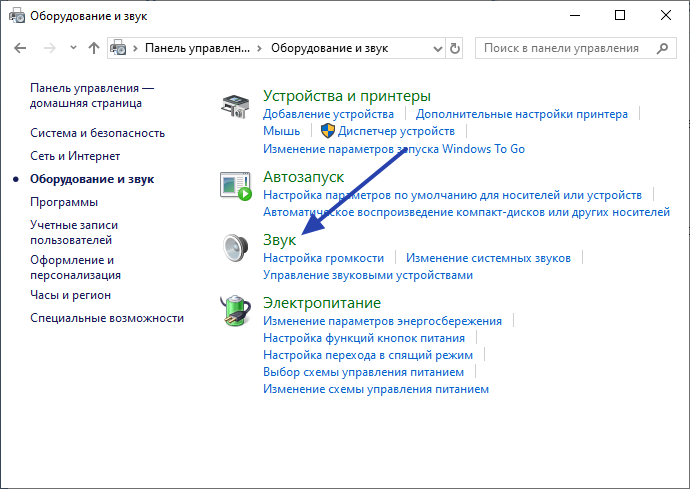
- В открывшемся окне во вкладке «Воспроизведение» должны будут перечислены устройства, отвечающие за воспроизведение звука. Названия устройств могут быть разными. Даже подключенные к компьютеру наушники могут быть представлены в этом списке как «Динамики» или даже как-нибудь «High Definition Audio Device». И то устройство, которое выбрано системой для воспроизведения звука, будет отмечено галочкой с надписью «Устройство по умолчанию».
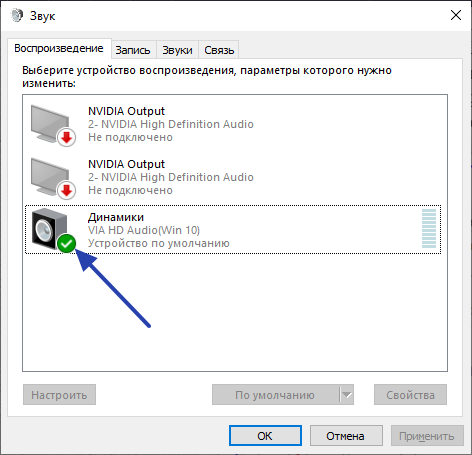
- Возможно, что отмеченное здесь оборудование в данный момент неактивно. В этом случае устройство по умолчанию нужно сменить. Кликните по любому из них правой кнопкой мыши и выберите в отобразившемся меню «Использовать по умолчанию».
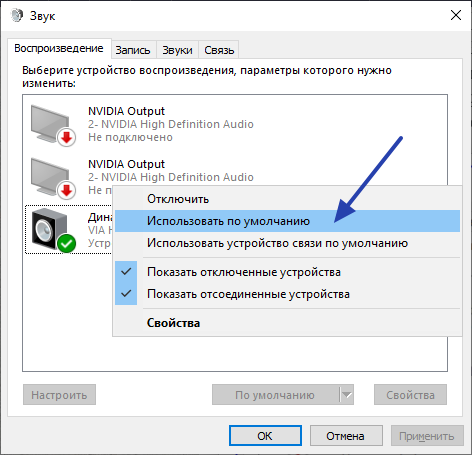
- Проверьте наличие звука. Если он отсутствует, проделайте процедуру над следующим устройство в списке.
Настройка/регулировка звука в наушниках
Настройка звука на компьютере выполняется либо в драйвере устройства воспроизведения, либо в самой системе. Причем первое возможно только в случае, если драйвер включает в себя специальное приложение, позволяющее изменять параметры работы имеющейся аудиокарты (об этом позже). Сначала рассмотрим настройку звука в самой системе:
- Выполните первые 3 шага из предыдущей инструкции, чтобы открыть окно настроек звука.
- Кликните два раза по значку звукового устройства, выбранного по умолчанию. Откроется одно свойств этого устройства:
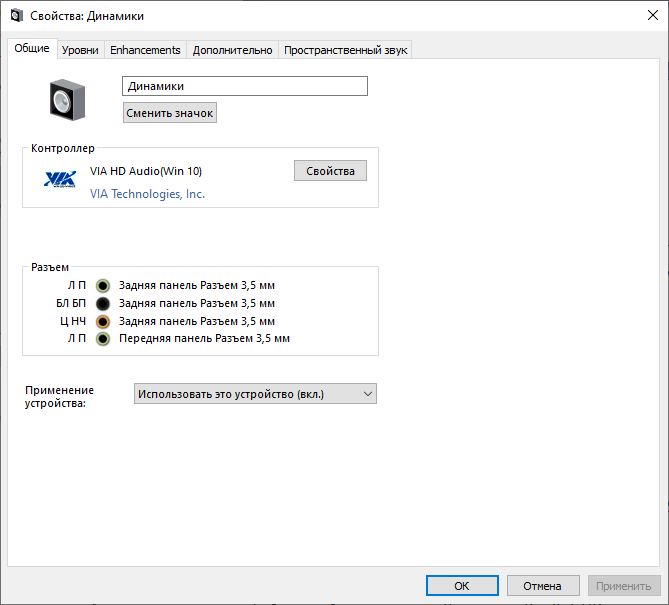
- Во вкладке «Уровни» можно отрегулировать громкость звучания правого или левого аудиоканала (наушника). Для этого нужно нажать кнопку «Баланс». Ползунок «Л» отвечает за громкость левого канала, «П» — правого, «Ц» — общая громкость.
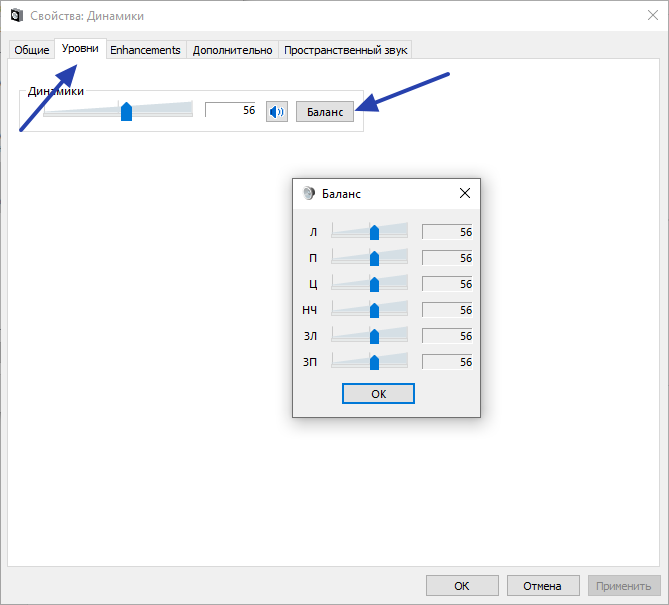
- Более тонкую регулировку звучания можно произвести во вкладке «Enhancements». Например, если включить опцию «Enable Sound Equalizer», а потом снизу нажать кнопку «More Settings», то можно будет настроить звук при помощи 10-полосного эквалайзера. Также можно выключить все эффекты, если они являются причиной плохого качества звуки (поставить галочку на «Disable all enhancements»).
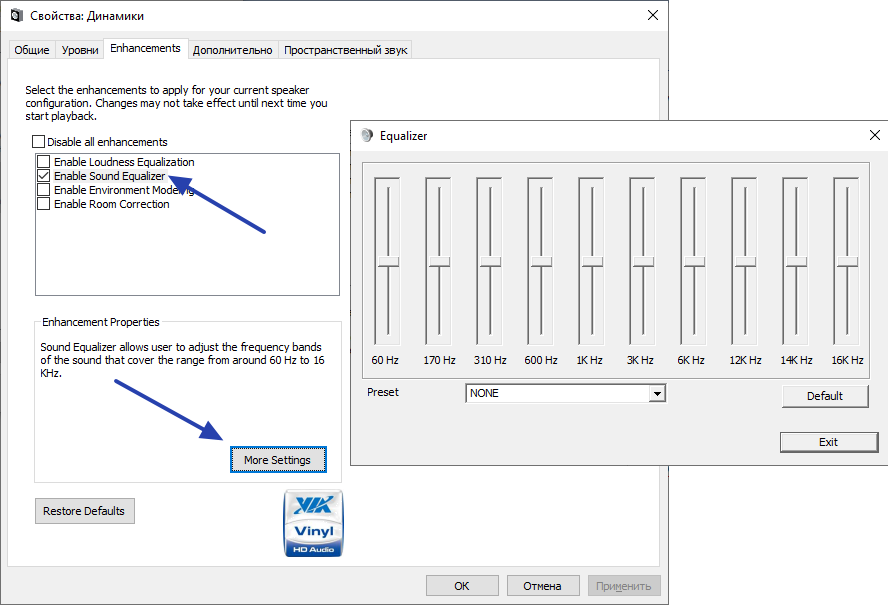
- Во вкладке «Дополнительно» можно настроить разрядность и частоту дискретизации на выходном аудиоканале звуковой карты. От этого параметра также зависит качество звука. Слишком высокая или низкая разрядность/частота могут приводить к возникновению треска в наушниках, особенно в играх и медиаплеерах. Кликните кнопку «По умолчанию», чтобы установить заводские значения разрядности и частоты.
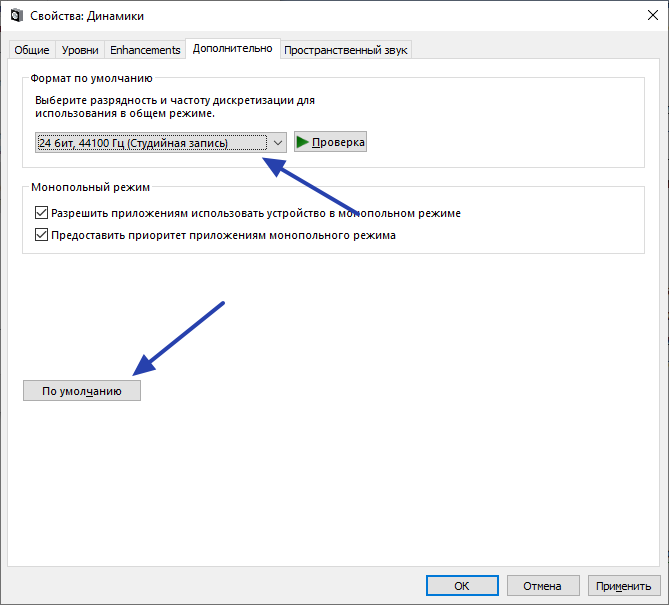
- Вкладка «Пространственный звук». Здесь можно выбрать формат пространственного звука, если таковой предусмотрен драйверов аудиокарты. В некоторых случаях данная опция может негативно сказываться на качестве звука в наушниках, т.к. она предназначена в первую очередь для динамиков. По умолчанию этот параметр выключен.
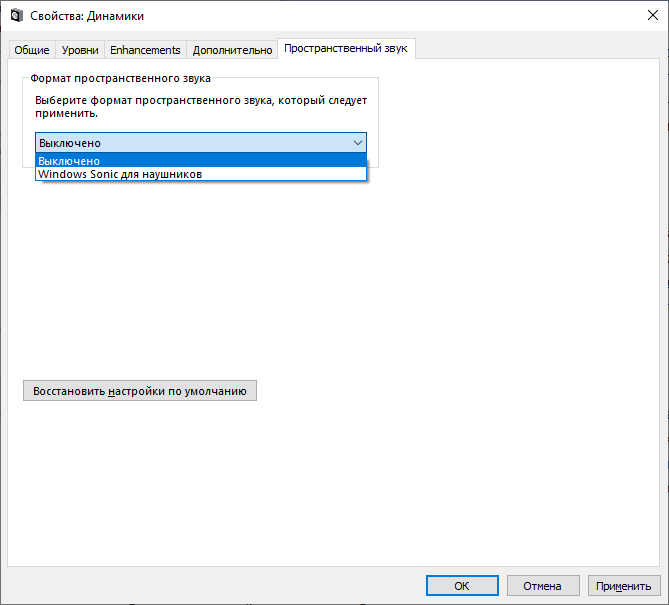
Теперь на счет настройки звука в драйвере. Если на компьютере установлена программа регулировки звука, о ее наличии будет свидетельствовать значок в системном трее (области возле часов). Например, это значок «Диспетчера Realtek HD»: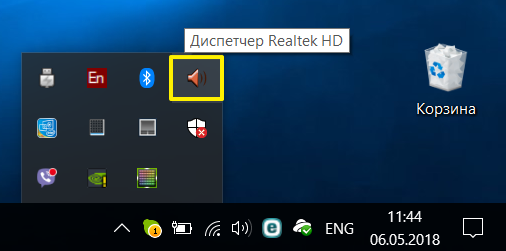
А так выглядит интерфейс самой программы «Диспетчер Realtek HD»: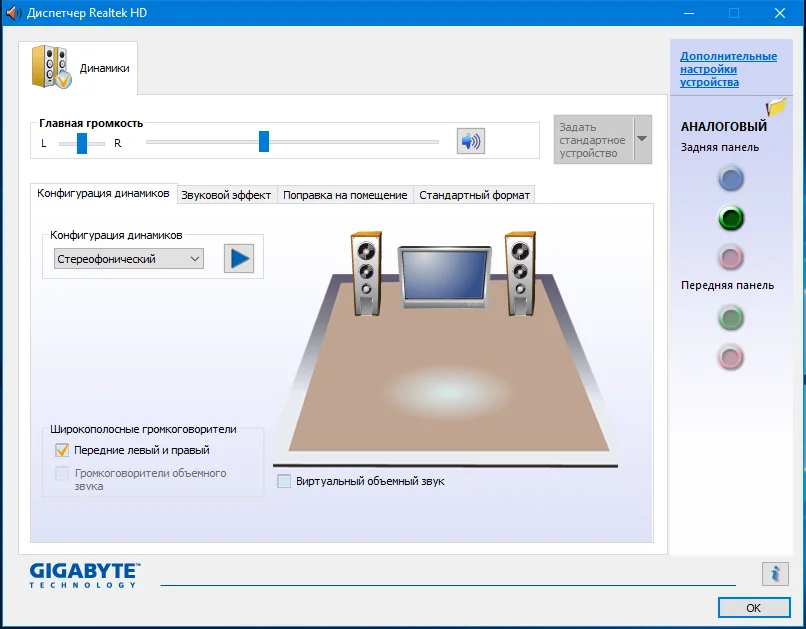
Проверьте системный трей на наличие значка с изображением динамика (помимо того, что отвечает за регулировку громкости), кликните по нему, если таковой имеется. У каждого драйвера — своя программа управления аудиокартой. Встроенные звуковые карты — в большинстве случаев именно от Realtek. Для настройки наушников:
- Кликните по изображению гнезда зеленого цвета правой кнопкой мыши, затем выберите «Смена назначения разъемов».
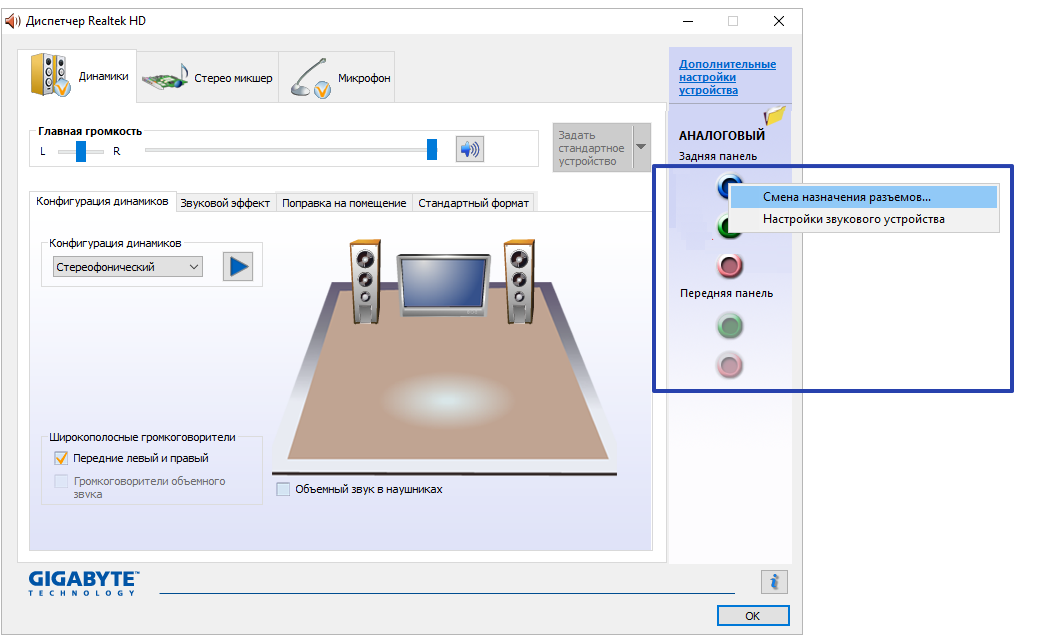
- Появится небольшое окно, установите галочку напротив «Наушники» и нажмите «ОК».
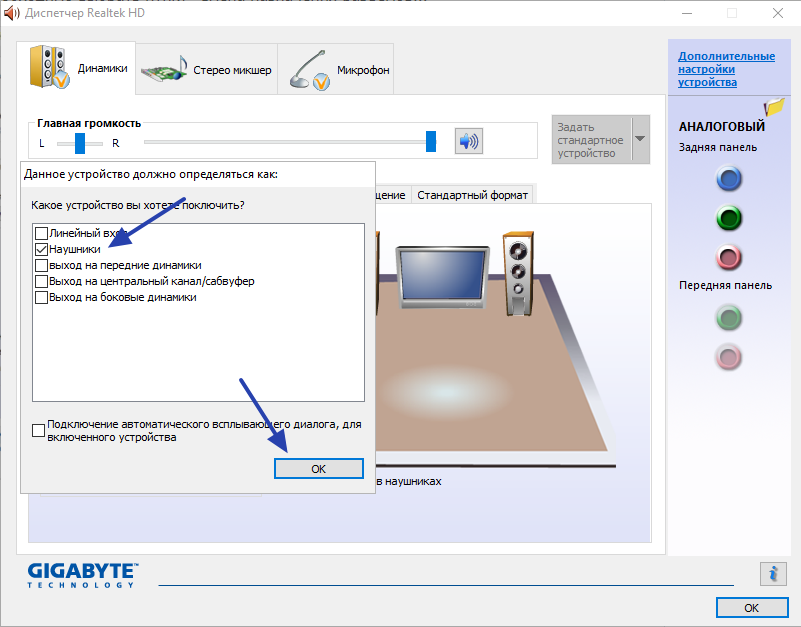
- Теперь параметры звука в драйвере будут оптимальными для наушников.
Настройка звука при помощи специальных программ
Существует ряд приложений, позволяющих настраивать звучания звука, как отдельно в наушниках, так и в системе в целом. Речь о программах для улучшения качества звука. Одной из таких является DFX Audio Enhancer (https://www.softsalad.ru/software/sistema/utility/dfx-audio-enhancer). Это условно-бесплатная программа с ограниченным функционалом бесплатной версии (как и в большинстве подобных утилит).
Пользоваться DFX Audio Enhancer просто. Во время установки программы отобразится окно с запросом об установке специального драйвера — нажмите «Установить»: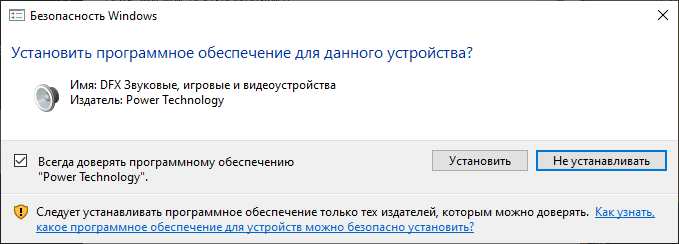
Запустите программу. В основном окне можно увидеть ползунки, отвечающие за регулировку звуковых частот:
- «Fidelity» отвечает за регулировку точности воспроизведения звука (низкие частоты усиливаются без изменения звучания низких частот).
- «Ambience». Делает звук атмосферным («живым»), т.е. так, будто слушатель находится рядом с источником живой музыки.
- «Dynamic Boost». При помощи этого ползунка можно еще больше усилить звук без влияния на его качество. Подходит для усиления звуков в видео или аудио, если их громкость не удовлетворяет пользователя.
- «3D Surround». Это платная функция. С ее помощью в простых двухканальных наушниках можно прослушивать звук в формате «7.1», различая при этом звуки спереди и сзади.
- «Hyperbass». Тут все понятно — ползунок для усиления низких частот (басов).
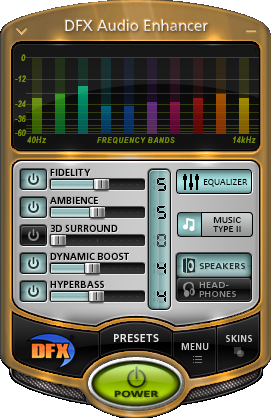
Правее расположены две кнопки, отвечающие за переключение режима работы «Speakers» (динамики) и «Headphones» (Наушники). К сожалению, в бесплатной версии нельзя переключать режимы, однако настройки, примененные к режиму «Динамики», будут заметны и при использовании наушников.
Настройка ПК не гарантирует наслаждение звуком — надо ещё и наушники хорошие выбрать. Такие, например, как тюменские CGPods. Именно они второй год подряд буквально рвут все российские рейтинги продаж беспроводных наушников. Даже именитый Huawei – и тот по продажам обогнали.
Причин бешеной популярности CGPods несколько. Во-первых, тюменские наушники не уступают по качеству и функционалу американским «яблочкам». А в чем-то даже превосходят. Например, у CGPods есть влаго-защита, которой нет у Apple AirPods. В тюменских наушниках можно принимать душ, гулять под дождем и даже плавать в бассейне. У CGPods уникальные кейсы:
- • Кейс CGPods 5.0 сделан из профессионального авиационного алюминия. Точно из такого же металла боинги строят! На такой кейс не страшно случайно наступить или сесть – он выдерживает до 220 кг (а «яблочный» кейс – всего 84 кг).
- • Кейс CGPods Lite – самый маленький в мире. Приятный на ощупь, внешне похож на коробочку от дорогой ювелирки. Прикольно щелкает замочком и издает звук, как популярная игрушка поп-ит. Кейс-антистресс для взрослых!
Автономность у CGPods ровно такая же, как у «яблочек»: 20 часов работы без розетки. Звук чистый, качественный. Эффективная шумоизоляция. При этом цена тюменских наушников – всего 3 500 рублей. В 4 раза дешевле, чем Apple AirPods без влаго-защиты и уникальных кейсов.
Такая низкая стоимость потому, что CGPods продаются только онлайн. По честной прямой цене производителя. Без наценок посредников и крупных магазинов вроде М.Видео, где тюменские наушники стоили бы в 2-3 раза дороже. За такой инновационный подход к бизнесу создателя CGPods – Вадима Бокова – уже прозвали в Рунете «Тюменским Илоном Маском».
Источник: gadgetpage.ru
Программы для настройки наушников
Чтобы настроить наушники на компьютере, можно улучшить качество звучания, усилить басы, понизить частоты. Для этого используются специальные программы, которые позволяют изменить стандартные параметры звучания наушников.
DFX Audio Enhancer
DFX Audio Enhancer — программа для работы со звуком: улучшение качества звучания, усиление громкости, создание объемного 3D-звука. В приложении есть встроенные шаблоны для быстрой настройки звука. Поддерживаются все популярные приложения, браузеры и мультимедийные проигрыватели.
Утилита совместима с Windows (32 и 64 бит), но интерфейс здесь англоязычный. Программа полностью бесплатная.
После запуска утилиты откроется главное, в котором выполняется настройка звука. В левой части интерфейса расположены ползунки, которые регулировать следующие параметры: усиление басов, эффект объемного 3D-звука, динамическое улучшение и т.д.
.png?1549894637584)
Первый доступный инструмент для настройки звука наушников в правой части интерфейса — эквалайзер. Здесь пользователи могут регулировать различные частоты. Изменение этих параметров поможет улучшить качество звучания. При необходимости можно отключить эквалайзер. Для этого следует переключить ползунок «ON» на «OFF».
Кнопка «RESET» позволяет сбросить все внесенные изменения в эквалайзер.
.png?1549894648213)
Следующий доступный инструмент, расположенный в правой части интерфейса утилиты DFX Audio Enhancer — выбор типа воспроизведения музыки. Всего доступно три варианта настроек: Music — Type I, Music — Type II и Speech.
.png?1549894657190)
Последний пункт настроек — выбор устройства для воспроизведения: колонки или наушники.
.png?1549894680334)
В разделе «PRESETS» пользователи могут выбрать уже готовые настройки для воспроизведения звука. Шаблоны, доступные в списке приложения DFX Audio Enhancer, разделены по жанрам.
.png?1549894688277)
Преимущества DFX Audio Enhancer:
- простой и удобный интерфейс;
- бесплатная модель распространения;
- готовые шаблоны для настройки звука;
- встроенный эквалайзер.
- нет поддержки русского языка.
Razer Surround
Программа Razer Surround делает виртуальную среду объемного звука. С помощью приложения можно достичь объемного звучания в любых наушниках. В приложении есть дополнительные функции для улучшения качества звука и встроенный эквалайзер.
Программа работает на Windows (32 и 64 бит) и переведена на русский язык. Модель распространения приложения Razer Surround — условно-бесплатная. Полная версия стоит 20 долларов, но можно загрузить бесплатную пробную версию с ограниченным функционалом.
Преимущества лицензионной Pro-версии:
- Инструменты для улучшения звука.
- Доступ к индивидуальной калибровке.
- Синхронизация всех настроек с облаком.
После запуска приложения откроется главное окно. Первый доступный раздел — «Объемный». Здесь пользователи могут включить демонстрацию объемного звука наушников.
.png?1549894702174)
Следующий раздел — «Настройки». Здесь выполняются базовые настройки устройств для воспроизведения. Пользователи могут включить или отключить функцию объемного звука «Razer Surround». Также здесь можно выбрать интерфейс воспроизведения аудио: колонки или наушники. При необходимости можно получать уведомления о включении или отключении объемного звука.
Главный инструмент этого раздела — автоматическая калибровка звука: программа сама подбирает лучшие настройки звучания. Функция доступна только в Pro-версии.
.png?1549894711356)
«Улучшения». Этот раздел используется для улучшения звука наушников: оптимизация стерео, усиление и регулирование басов, нормализация звука, настройка четкости речи.
.png?1549894720639)
«Эквалайзер». Раздел, в котором пользователи программы Razer Surround могут регулировать различные частоты для улучшения качества звучания.
.png?1549894728726)
Преимущества Razer Surround:
- простой и удобный интерфейс с поддержкой русского языка;
- инструменты для улучшения звука;
- автоматическая калибровка наушников.
- нет готовых шаблонов для настройки звука наушников.
FxSound Enhancer
FxSound Enhancer — программа для настройка звука наушников и колонок. С помощью утилиты можно усилить громкость, улучшить качество звучания и настроить эквалайзер. Доступны готовые шаблоны, которые используется для автоматической настройки звука.
Приложение совместимо Windows (32 и 64 бит), но интерфейс представлен на английском языке. Программа FxSound Enhancer условно-бесплатная. Полная версия стоит 50 долларов, но можно скачать бесплатную пробную версию на 7 дней.
Преимущества полной версии утилиты:
- Возможность настройки готовых шаблонов.
- Полностью регулируемые эффекты.
- Эквалайзер студийного качества.
- Пожизненный доступ ко всем обновлениям.
Чтобы начать настройку звука наушников, необходимо запустить утилиту и перейти в раздел «Effects». Здесь пользователи могут настроить различные параметры, для улучшения качества звучания: точность, объемный звук, басы и т.д. Кнопка «Reset» позволяет сбросить все измененные параметры и вернуть базовые настройки утилиты FxSound Enhancer.
.png?1549894742988)
Следующий доступный раздел — «EQ». Здесь расположен эквалайзер. Пользователи могут регулировать различные частоты для улучшения звука в наушниках. При необходимости можно сбросить все параметры. Для этого следует нажать кнопку «Reset».
.png?1549894774396)
В каждом разделе приложение есть кнопка «Power». Она отвечает за включение и отключение программы. Если отключить утилиту, то все внесенные настройки по улучшению звука будут отменены. В верхней части интерфейса доступен раздел «Presets». Здесь расположены готовые шаблоны, которые используются для улучшения звука.
Все доступные шаблоны разделены по жанрам музыки: pop, rock, rap, dance.
.png?1549894782515)
Преимущества FxSound Enhancer:
- удобный интерфейс;
- большой набор инструментов для регулирования звука;
- готовые шаблоны для настройки наушников.
- отсутствует официальная поддержка русского языка.
ViPER4Windows
ViPER4Windows — полезная утилита для настройки звука. С помощью приложения пользователи могут улучшить качество звучания наушников и колонок: усилить басы, громкость, выправить звук. В программе есть встроенный компрессор и конвольвер. Поддерживается функция импорта и экспорта готовых конфигураций.
Утилита ViPER4Windows полностью бесплатная и работает на Windows (32 и 64 бит), но интерфейс англоязычный.
После запуска приложения откроется главное окно, в котором расположены основные инструменты для настройки звука. В левой части интерфейса находятся режимы воспроизведения: музыка, фильмы и фристайл. При необходимости пользователи могут загрузить другие шаблоны. Для этого следует нажать кнопку «Load preset».
.png?1549894793072)
Инструменты «Pre-Volume» и «Post-Volume» используются для настройки громкости. Изменение этих параметров выполняется в db. «Pre-Volume» используется до обработки звука, «Post-Volume» — после обработки.
.png?1549894802847)
В разделе «Surround» пользователи могут включить симуляцию объемного звука в наушниках. На выбор доступно несколько режимов воспроизведения: маленькая комната, большая комната, средняя комната. Каждый из доступных параметров воспроизводит звук, аналогичный перечисленным помещениям.
.png?1549894811309)
«ViPER XBass» отвечает за настройку басов, «XClarity» используется для конфигурации чистоты звучания.
.png?1549894864484)
В разделе «Reverberation» пользователи могут настроить эффект эхо. Здесь можно выбрать размер комнаты, плотность, затухание и т.д.
.png?1549894874837)
- простой и удобный интерфейс;
- большое количество инструментов для настройки качества звучания наушников;
- готовы шаблоны для установки параметров звука.
- нет русской версии.
PC Equalizer
PC Equalizer — небольшая утилита для настройки звука наушников и колонок. С помощью приложения пользователи могут управлять правым и левым каналом. Есть встроенный набор готовых шаблонов конфигураций. Поддерживается функция сжатия и расширения стерео-звучания.
Программа бесплатная, совместима с Windows (32 и 64 бит), но не переведена на русксий язык.
После запуска приложения откроется главное окно. Первый доступный раздел — «Equalizer». Здесь пользователи могут настроить различные частоты звука с помощью специальных ползунков. В верхней части раздела расположена строка «Preset», к которой находятся готовые шаблоны настройки звука наушников. Все пресеты разделены по музыкальным направлениям: jazz, vocal, pop, live.
При необходимости пользователи могут сохранить собственные настройки для дальнейшего использования.
.png?1549894890869)
Следующий доступный раздел — «Process». Здесь можно выбрать канал воспроизведения: моно или стерео. Также в этом разделе доступны инструменты настройки баланса звучания правого и левого уха.
.png?1549894899198)
«Multi-Delays» — раздел, в котором пользователи могут усилить басы и настроить задержку звучания. При необходимости можно воспользоваться предустановленными шаблонами.
.png?1549894907978)
- удобный интерфейс;
- готовые шаблоны для настройки звука наушников;
- бесплатная модель распространения.
- отсутствует официальная поддержка русского языка;
- нет инструментов для настройки объемного звука.
Рекомендуем к прочтению:
- Как настроить микрофон и наушники для удаленной работы?
- Как подключить Bluetooth-наушники к компьютеру?
Источник: www.softsalad.ru
ТОП-30: Приложения для наушников популярных брендов на ПК и телефон

Приветствуем. Ищете приложение для наушников? Предлагаем посмотреть подборку приложений для наушников различных марок. В нашем рейтинге мы собрали наиболее популярных производителей, которые выпустили для своих наушников приложения. Также советуем посмотреть рейтинг лучших музыкальных проигрывателей для Андроид.
Топ разделен на два раздела. В первом мы дадим ссылки на программы для наушников для компьютера. Второй раздел посвящен мобильным приложениям, к каждому из которых также даны ссылки на официальные магазины Google Play Store (Android) и Apple App Store (iOS). Обратите внимание, что приложения для наушников Xiaomi, а также приложения для наушников Honor и Huawei, представлены в статьях по ссылкам.
Программы для наушников на ПК
Приложение #1: Bloody ToneMaker Tuning Software

Великолепный микшер для наушников. Программа умеет работать с гарнитурой формата 7.1, создающей по-настоящему качественный игровой звук. Приложение предлагает три основных режима: для атмосферных игр (Smart 360 Gaming), для двух- (2.0 Audio-Enhanced Multimedia) и 7.1- канального звука (7.1. Surround Sound). При помощи современных технологий достигается максимальная реалистичность звуковых эффектов.
Программа подходит для таких серий наушников, как G480, G501, G620T/660T, а также M620T.
Приложение #2: Razer 7.1 SURROUND SOUND

Неплохая программа для наушников на компьютер, совместимая с линейкой Kraken и Kraken X. Позволяет тонко настраивать звучание в формате 7.1, добиваться чёткого игрового звука. Чтобы получить доступ ко всем функциям, скачанное приложение для наушников необходимо зарегистрировать и активировать.
Приложение #3: HyperX NGENUITY

При помощи программы для наушников линейки HyperX вы сможете настраивать функции кнопок управления, сохранять макросы для быстрого запуска определённых действий — и даже управлять подсветкой. Пользуйтесь пресетами, предлагаемыми разработчиками, — или создавайте свои предустановки с нуля!
Приложение #4: LOGITECH G HUB

Программа представляет собой универсальную оболочку для настройки параметров наушников, клавиатур, мышей и прочего компьютерного оборудования Logitech. Вы можете скачать программу для наушников по ссылке ниже.
Приложение #5: Для наушников Sven
Sven предлагает скачать программное обеспечение в зависимости от модели наушников. По приведенной ниже ссылке доступна официальная страница с ПО для наушников Sven.
Приложение #6: SteelSeries Engine

Программа для наушников SteelSeries, с помощью которой можно расширить функционал наушников и настроить параметры звучания.
Приложение #7: DFX Audio Enhancer

Программа позволяет полностью настраивать качество звука в наушниках: от уровня громкости до объёмного звучания. Имеются встроенные пресеты. Приложение для наушников совместимо с 32 и 64-битными версиями ОС Windows, распространяется бесплатно — однако не переведена на русский язык.
При помощи приложения для улучшения звука в наушниках вы сможете быстро настроить параметры аудио: сразу после запуска появится окно, содержащее все необходимые функции.
Приложения для наушников на телефон
Приложение #1: Sony Headphones Connect

Программа для наушников производителя Sony предлагает следующие возможности:
- Быстрый доступ к эквалайзеру.
- Включение шумоподавления для изоляции внешних звуков.
- Активация объёмного звучания по технологии 360 Reality Audio.
- Адаптивная настройка вывода аудиосигнала, учитывающая ваше местоположение.
- Сбор и сохранение информации об активности пользователя.
- Регулярное обновление приложения для наушников с добавлением новых интересных и полезных функций.
Приложение #2: JBL Headphones

Ищете, какое приложение нужно для беспроводных наушников? Попробуйте этот программный продукт, предлагающий:
- Полностью настраиваемый эквалайзер с возможностью создания предустановок.
- Настройку управления жестами: двигайте пальцами по сенсорному экрану, чтобы регулировать параметры аудио.
- Отображение оставшегося заряда беспроводных наушников.
- Активное шумоподавление, настраиваемое в зависимости от параметров окружающей среды. Функция доступна не на всех моделей наушников.
- Настройка качества звучания в зависимости от источника аудиосигнала: игры, медиаплеера, интернет-браузера.
- Подключение к голосовому помощнику от Amazon или Google.
Приложение #3: Galaxy Wearable (Samsung Gear)

Отличная программа для наушников линейки Galaxy, помогающее без сложностей настраивать качество звука, в том числе при воспроизведении через сторонние приложения.
Приложение #4: Galaxy Buds Live Plugin

Ещё одна неплохая программа для настройки наушников. Приложение после подключения наушников позволяет настроить качество и объёмность звука. Апплет работает только в связке с Galaxy Wearable.
Приложение #5: Samsung Galaxy Buds

Программа совместима с наушниками линейки Galaxy Buds, за исключением серии SM-R170. Приложение предлагает следующие возможности:
- Настройка жестов управления.
- Поиск беспроводных наушников.
- Удобный эквалайзер со множеством настроек.
- Отображение оставшегося заряда наушников, а также зарядного футляра.
- Настройка объёмного звука — для линейки Buds+.
- Активное подавление внешних шумов — для линейки Buds Live.
- Рассматриваемое нами приложение для беспроводных наушников регулярно обновляется.
Приложение #6: HAYLOU

Официальное приложение для наушников Haylou, в описании которого нет ни слова про наушники. Тем не менее, сопряжение наушников нужно проводить именно с этим приложением.
Приложение #7: Edifier Connect

Замечательная программа, предназначенная для управления звуком блютуз-гарнитуры. Приложение для наушников предлагает множество настроек, позволяющих предельно точно настроить параметры звука. В зависимости от линейки и серии используемого оборудования может иметься возможность обновлять прошивку устройства непосредственно через рассматриваемое нами приложение для блютуз наушников на Андроид и iOS.
Приложение #8: HeyMelody

Программа подходит для гарнитур серии OnePlus и OPPO. Позволяет контролировать заряд правого и левого наушника в отдельности, настраивать качество звучания, а также обновлять прошивку оборудования.
Приложение #9: Bluetooth Audio Widget Battery FREE

Хорошая программа для управления наушниками, работающими по протоколу блютуз. Позволяет контролировать заряд аккумуляторной батареи, отличается очень понятным, продуманным интерфейсом. При помощи виджета можно не только управлять воспроизведением музыки в аудиоплеере, но и переключаться между станциями интернет-радиовещания. Рассматриваемая нами программа для подключения блютуз наушников может быть бесплатно скачана по ссылке ниже.
Приложение #10: Baseus

Универсальный апплет для управления техникой Baseus, включая проводные и беспроводные наушники.
Приложение #11: Sennheiser Smart Control

При помощи программы вы сможете настраивать параметры звука в наушниках Sennheiser, а также саундбарах AMBEO. Подходит для наушников, выпущенных до 2019 года, включая серии M2, CX6.00/7.00, HD 4.40BT и HD 4.50BTNC; несовместимо с моделями PXC 550 Wireless.
Некоторые возможности приложения для наушников:
- Transparent Hearing — позволяет настраивать активное шумоподавление.
- Emotional Equalizer — отвечает за тонкую настройку аудиосигнала.
- Smart Pause — при помощи этой функции, которую предлагает программа для улучшения звука в наушниках, можно комфортно прослушивать голосовые сообщения.
Приложение #12: AKG Headphone

Некоторые возможности программы для наушников:
- Встроенное подробное руководство пользователя.
- Понятная инструкция по установке и первичной настройке.
- Полностью настраиваемый звук.
- Регулярные обновления приложения для наушников.
Приложение #13: Philips Headphones

В число возможностей этой программы для наушников входят:
- Функция Active Noise Cancellation, позволяющая тонко регулировать громкость внешних звуков.
- Эта программа для беспроводных наушников на Андроид и iOS позволяет пользоваться голосовыми помощниками Google и Apple.
- При помощи приложения можно контролировать заряд аккумулятора в каждом из наушников.
- При наличии соответствующего датчика имеется возможность следить за частотой пульса.
- Вы можете пользоваться готовыми пресетами и создавать новые — например, для игры или прослушивания музыки в любом плеере.
- Имеется несколько предустановок эквалайзера с возможностью создания собственных предварительных настроек.
- В этом приложении для наушников есть собственный, довольно неплохой встроенный аудиопроигрыватель.
- Вы можете пользоваться понятными пошаговыми инструкциями по настройке качества звука, вызову голосового помощника, выбору параметров приложения.
- Рассматриваемая нами программа для настройки беспроводных наушников регулярно обновляется.
Приложение #14: Panasonic Audio Connect

Среди функций этой программы для наушников необходимо отметить:
- Эквалайзер для точной настройки аудиосигнала.
- Инструкции по подключению к разным моделям мобильных устройств.
- Доступ к руководству пользователя в режиме онлайн.
- Простое обновление прошивки подключённого устройства.
Приложение #15: QCY

Очень неплохое приложение для наушников TWS. Программа позволяет настраивать горячие кнопки, даёт доступ к эквалайзеру, функции OTA и прочим полезным опциям.
Приложение #16: realme Link

Приложение предназначено для сопряжения с наушниками realme и для их последующей настройки.
Приложение #17: Soundcore

Хорошая программа для наушников, при помощи которой вы легко сможете настраивать параметры звучания для любого из имеющихся в наличии устройств Soundcore.
Приложение #18: Beats

По-настоящему полезная программа для китайских наушников, дающая доступ к огромному количеству настроек и опций. Вы сможете быстро подключать наушники к смартфону по протоколу блютуз, обновлять прошивку устройства — и пользоваться другими полезными функциями.
Приложение #19: Razer Audio

Универсальный апплет для работы с наушниками производителя Razer, в том числе работающими по технологии Bluetooth. Представляет собой универсальный центр управления, позволяет, в частности, обновлять на всех подключённых устройствах версию ПО.
Приложение #20: Эквалайзер для Bluetooth

Приложение не зря было включено нами в список лучших эквалайзеров для Android. Эта программа для блютуз наушников предлагает следующие функции:
- Эквалайзер для тонкой настройки аудиосигнала.
- Усиление низких и высоких частот.
- Простое и быстрое подключение к блютуз-наушникам.
- Совместимость с большинством медиаплееров.
- Включение и настройка объёмного звучания.
- Визуализация аудиосигнала.
- Плавающее окошко, предоставляющее быстрый доступ к настройкам.
- Всплывающие уведомления, показывающие модель подключённых наушников и текущий заряд их аккумуляторов.
Приложение #21: Lesser AudioSwitch

Вспомогательная программа, при помощи которой вы сможете решить проблему с подключением наушников. В частности, приложение способно заставить смартфон или планшет полностью отсоединиться от устройства или отключить воспроизведение некоторых уведомлений через динамик — теперь все звуки будут раздаваться исключительно в наушниках.
Рассматриваемое нами приложение для подключения наушников помогает, помимо прочего, комбинировать устройства ввода и вывода звука: к примеру, вы сможете записывать аудиосигнал посредством встроенного в гарнитуру микрофона с одновременным воспроизведением через динамик телефона.
Приложение #22: Усилитель звука

Программа, с помощью которой вы сможете добиться идеального уровня громкости звука в наушниках. Помимо основной функции, приложение позволяет приглушать внешние звуки или выборочно усиливать некоторые из них, например, речь собеседника. Для быстрого изменения параметров аудиосигнала и регулировки шумоподавления предусмотрено два раздельных ползунка.
Приложение #23: Ear Scout

Эта программа для увеличения звука в наушниках помогает усиливать аудиосигнал, поступающий на встроенный микрофон смартфона. Чтобы добиться наилучшего качества звучания, используйте эквалайзер. Чтобы начать пользоваться приложением для наушников, подключите их к мобильному устройству, запустите апплет и нажмите на расположенную по центру кнопку соединения с микрофоном.
Знаете другие интересные приложения для наушников, работающие на Windows, Android или iOS? Пишите в комментариях — мы рады интересным мнениям!
Вам также может быть интересно:
- ТОП-20: Приложения для роботов-пылесосов популярных брендов
- ТОП-10: Полезные приложения для наушников Xiaomi
- ТОП-7: Полезные приложения для наушников Хонор и Хуавей
- ТОП-21: Лучшие приложения «Открытки» на телефон Андроид и Айфон
Даниил Кондратьев
Пара слов об авторе от редакции smartronix.ru. Даниил — общительный молодой человек, которому нравится писать про Android и iOS. С мобильными гаджетами на «ты». Даниил неплохо разбирается в социальных сетях, касательно вопросов их работы. Мы особенно выделяем его способность писать на различные темы простым и лаконичным языком.